In deze handleiding laat ik je zien hoe je fascinerende door Stable Wrap Fusion gegenereerde KI-video's kunt maken. Deze technologie geeft je de mogelijkheid om je videomateriaal op een opwindende manier te veranderen en ze een nieuwe look te geven die veel aandacht op social media kan genereren. De stappen zijn gemakkelijk te volgen en ik begeleid je door het hele proces van het maken tot het afronden van je video.
Belangrijkste inzichten
- Stable Wrap Fusion maakt eenvoudige transformatie van video's mogelijk.
- Je hebt toegang nodig tot een Google Colab Notebook en de versie 0.16 of 0.17 van Stable Wrap Fusion.
- De juiste resolutie en het extraheren van frames zijn cruciaal voor een hoogwaardig resultaat.
- Het aanpassen van prompts kan het eindproduct aanzienlijk beïnvloeden en biedt creatieve controle.
Stapsgewijze handleiding
Stap 1: Toegang tot Stable Wrap Fusion verkrijgen
Om Stable Wrap Fusion te gebruiken, gaan we eerst naar de Patreon-pagina van de maker met de naam Xella. Dit platform biedt een gratis versie en ook andere nuttige materialen. Zodra je daar bent, download je de nieuwste versie van het Google Colab Notebook.
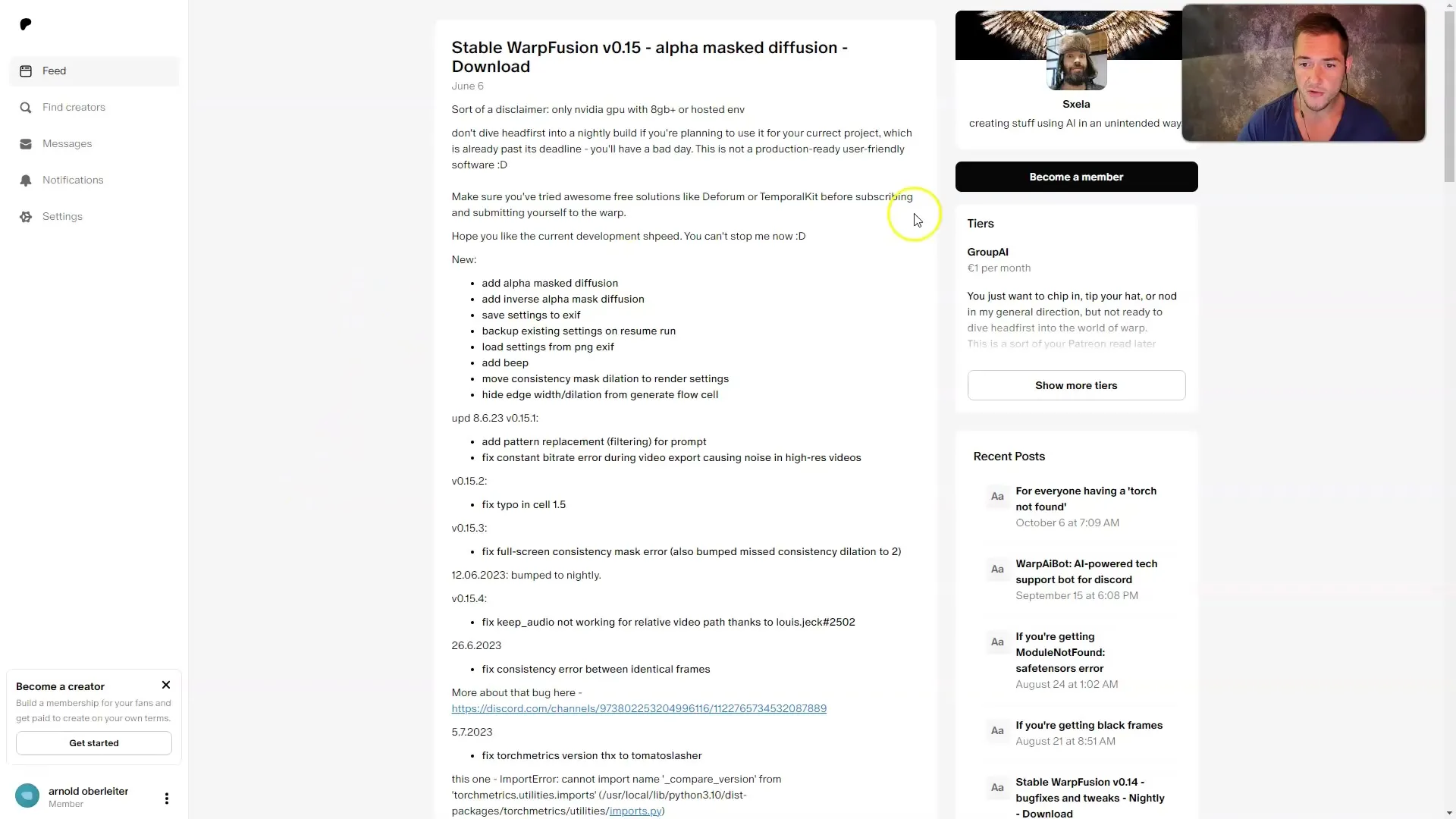
Het is belangrijk dat je versie 0.16 of 0.17 gebruikt, aangezien deze in de meeste gevallen goed werkt. Als je geen lid bent van Patreon, kun je toch de gratis versie gebruiken om met je project te beginnen.
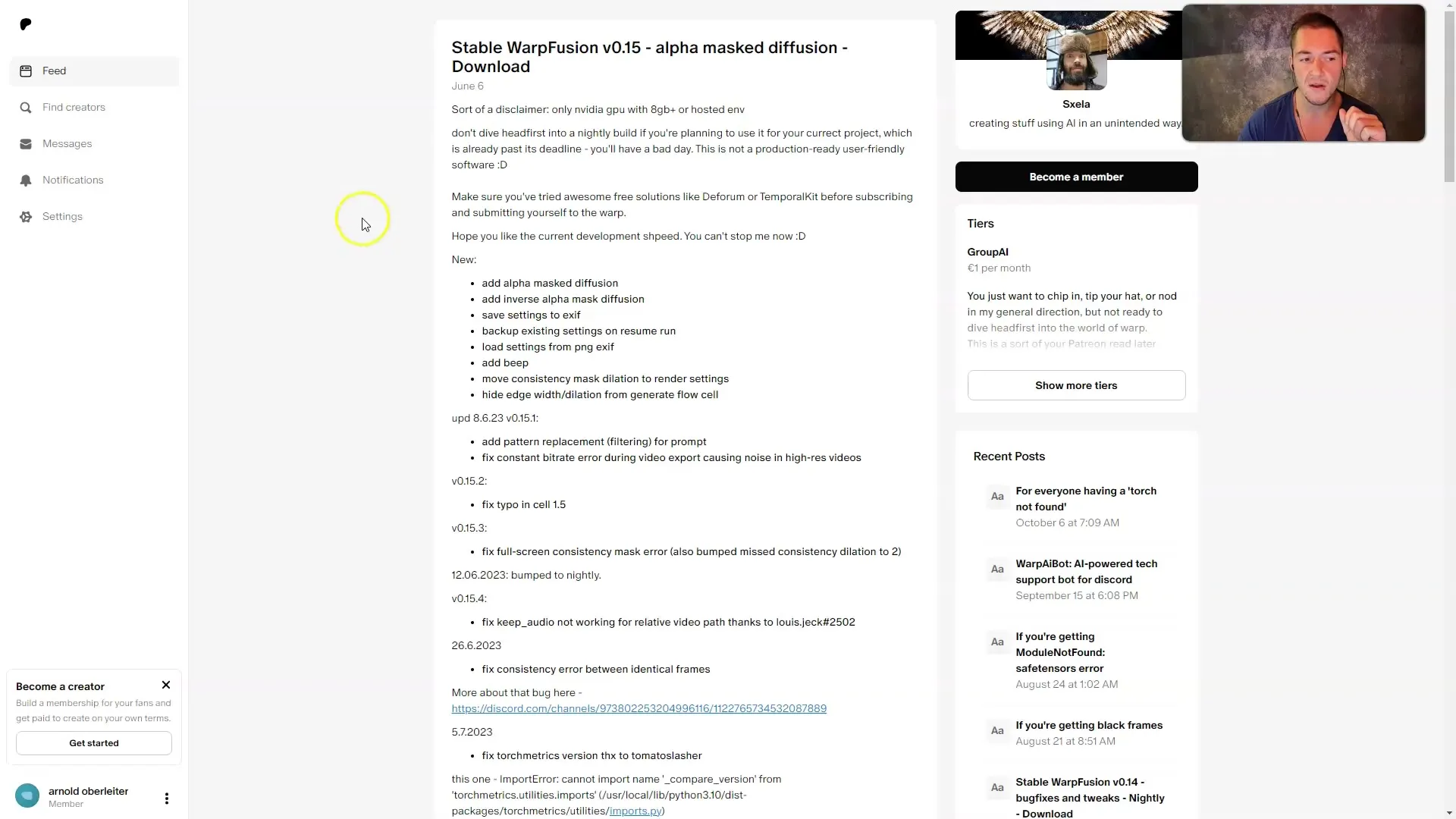
Stap 2: Google Colab Notebook openen
Open het gedownloade Google Colab Notebook. Meestal ziet het Notebook er uitgebreid uit, maar maak je geen zorgen, we zullen slechts minimale wijzigingen aanbrengen. Zorg ervoor dat je de V100 GPU selecteert voor de beste prestaties.
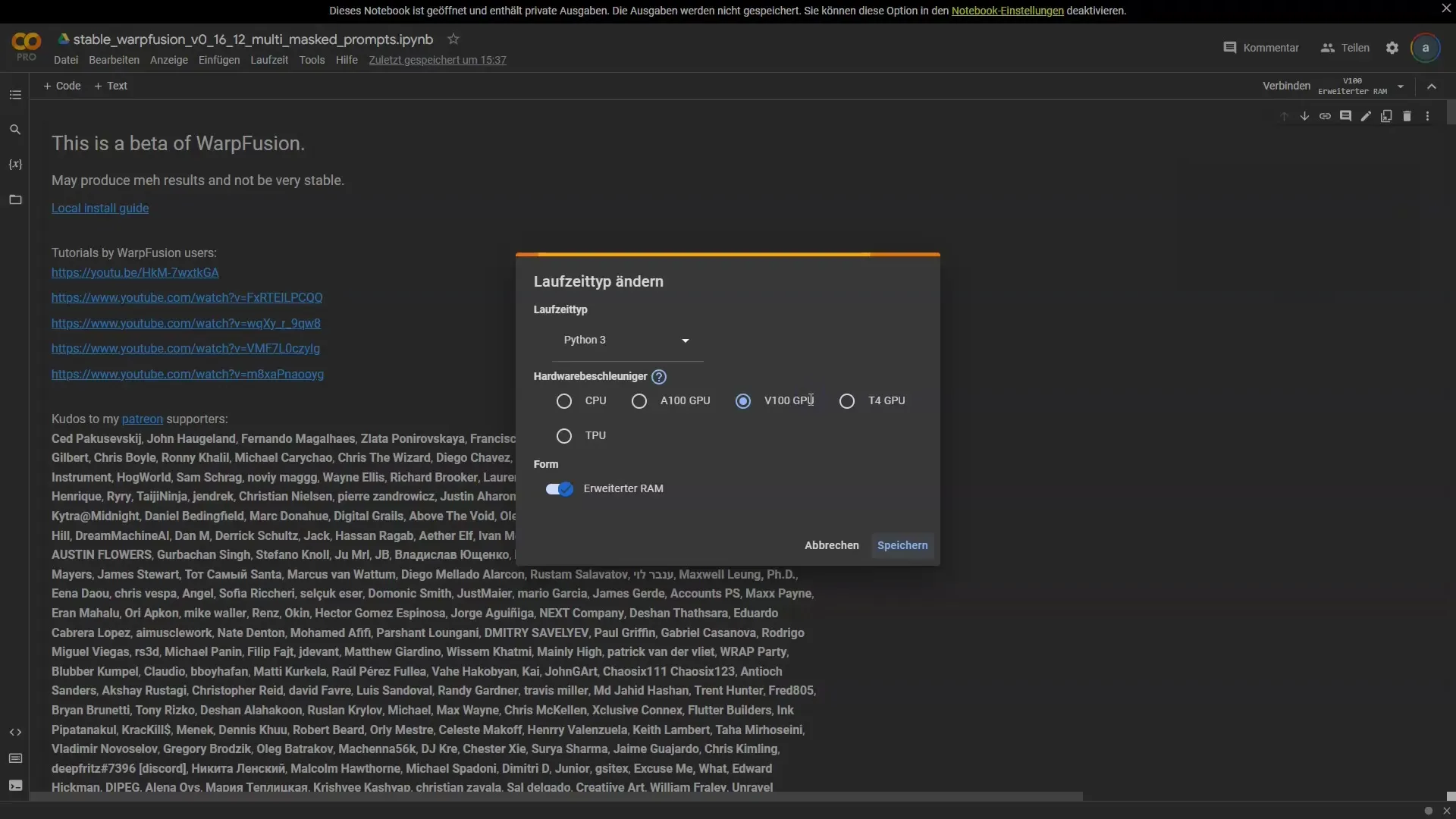
Stap 3: Toegang tot Google Drive verlenen
Scroll naar beneden naar de "Setup" sectie en klik op "Afspelen" bij de eerste cel. Je wordt dan gevraagd toegang te verlenen tot je Google Drive. Dit is nodig zodat we de video die we willen bewerken, kunnen uploaden.
Stap 4: Video selecteren en uploaden
Je moet nu beslissen welke video je wilt bewerken. Ik raad aan een kort introductievideo te gebruiken. Zorg ervoor dat je de juiste resolutie voor je video instelt. In mijn geval gebruik ik een resolutie van 1280 x 720 pixels (16:9 formaat).
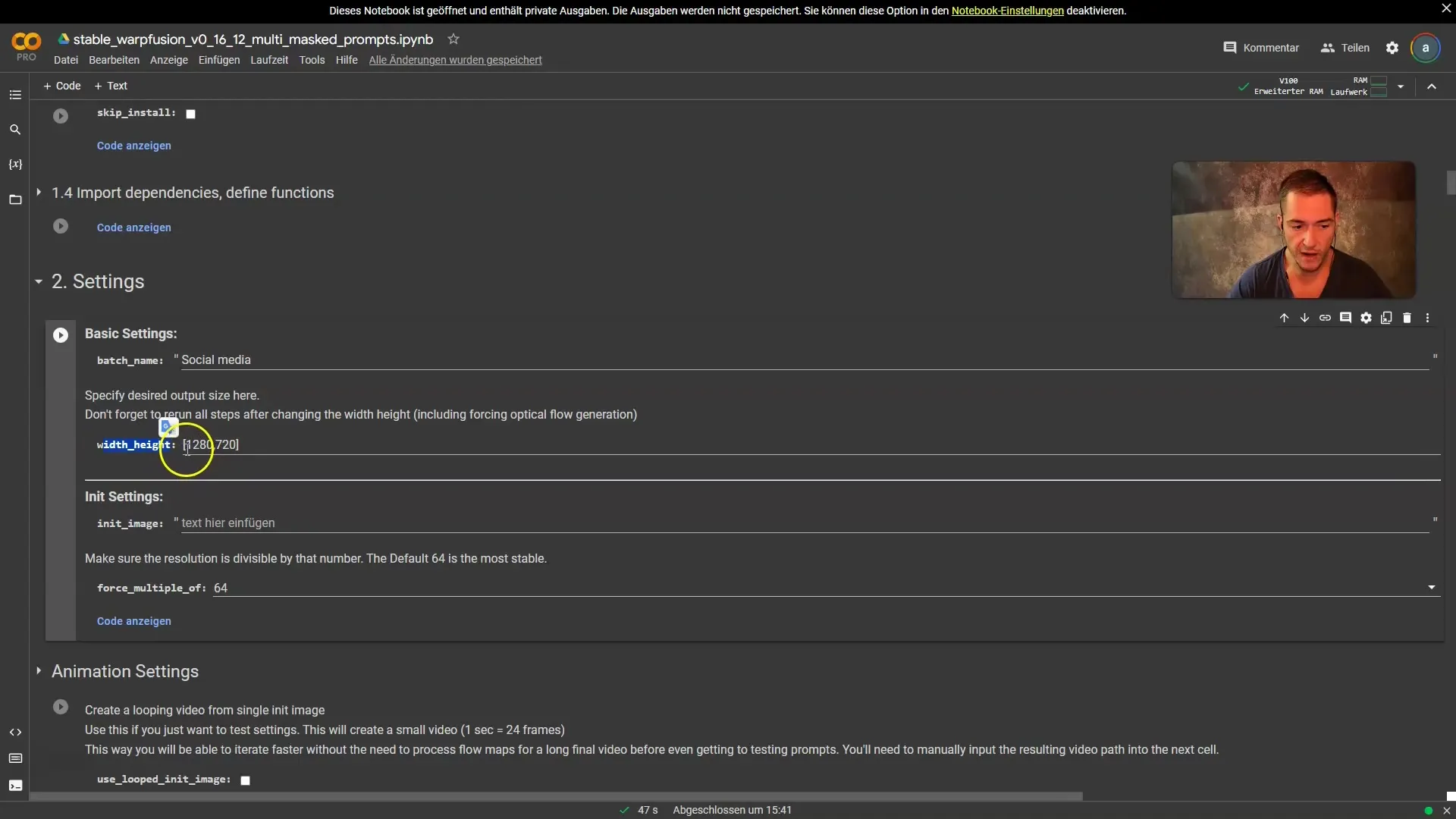
Upload nu je bijgesneden video bij de instellingen voor video-invoer. Je kunt het bestandspad naar je Google Drive aangeven of de video eenvoudigweg naar de juiste plek slepen en neerzetten.
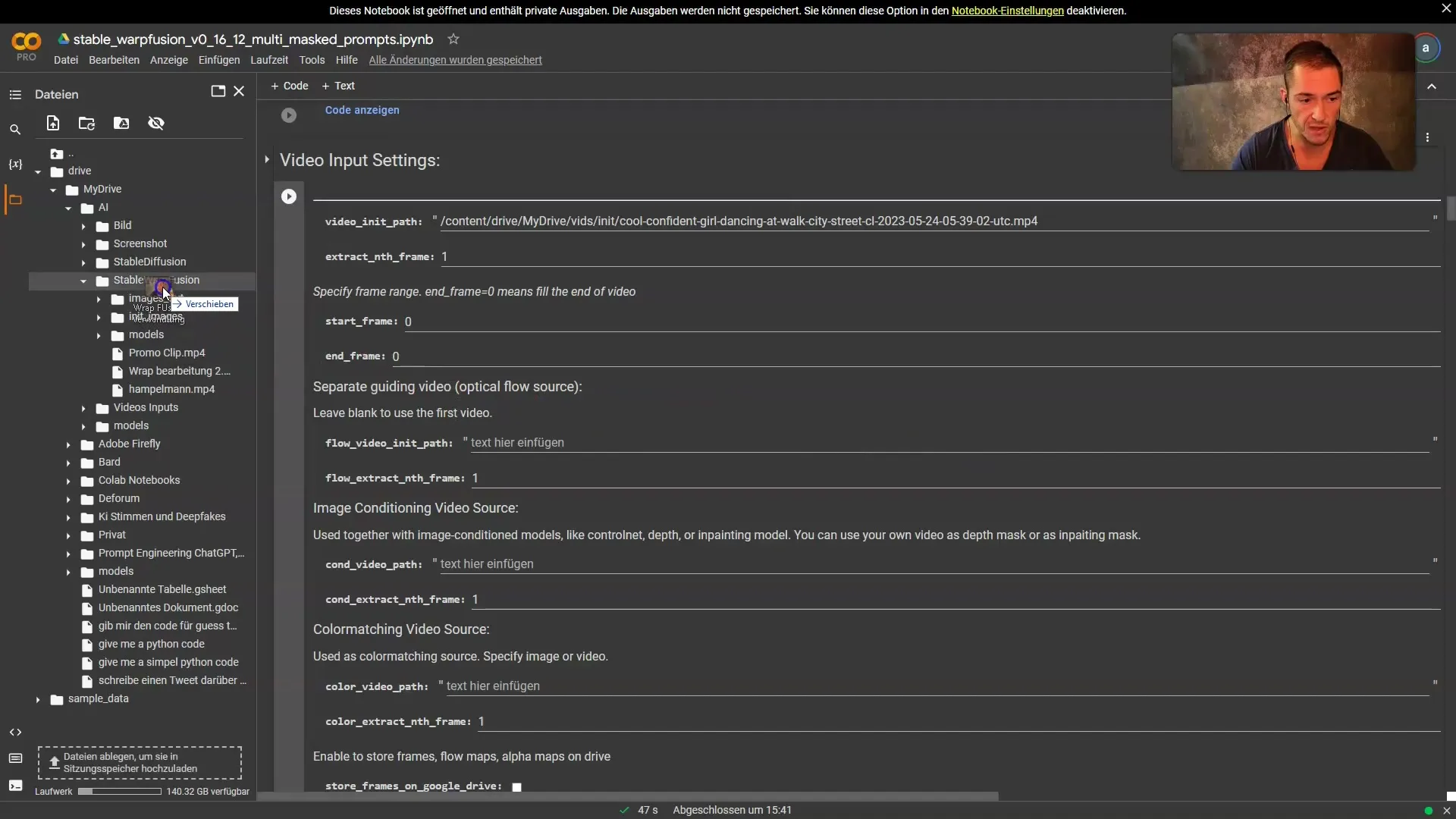
Stap 5: Frames extraheren
Nadat je de video hebt geüpload, vind je de sectie "frames extraheren". Hier kun je aangeven hoeveel frames moeten worden geëxtraheerd (bijv. elk afzonderlijk frame, elk tweede of derde frame). Voor de beste kwaliteit raad ik aan om alle frames te extraheren.
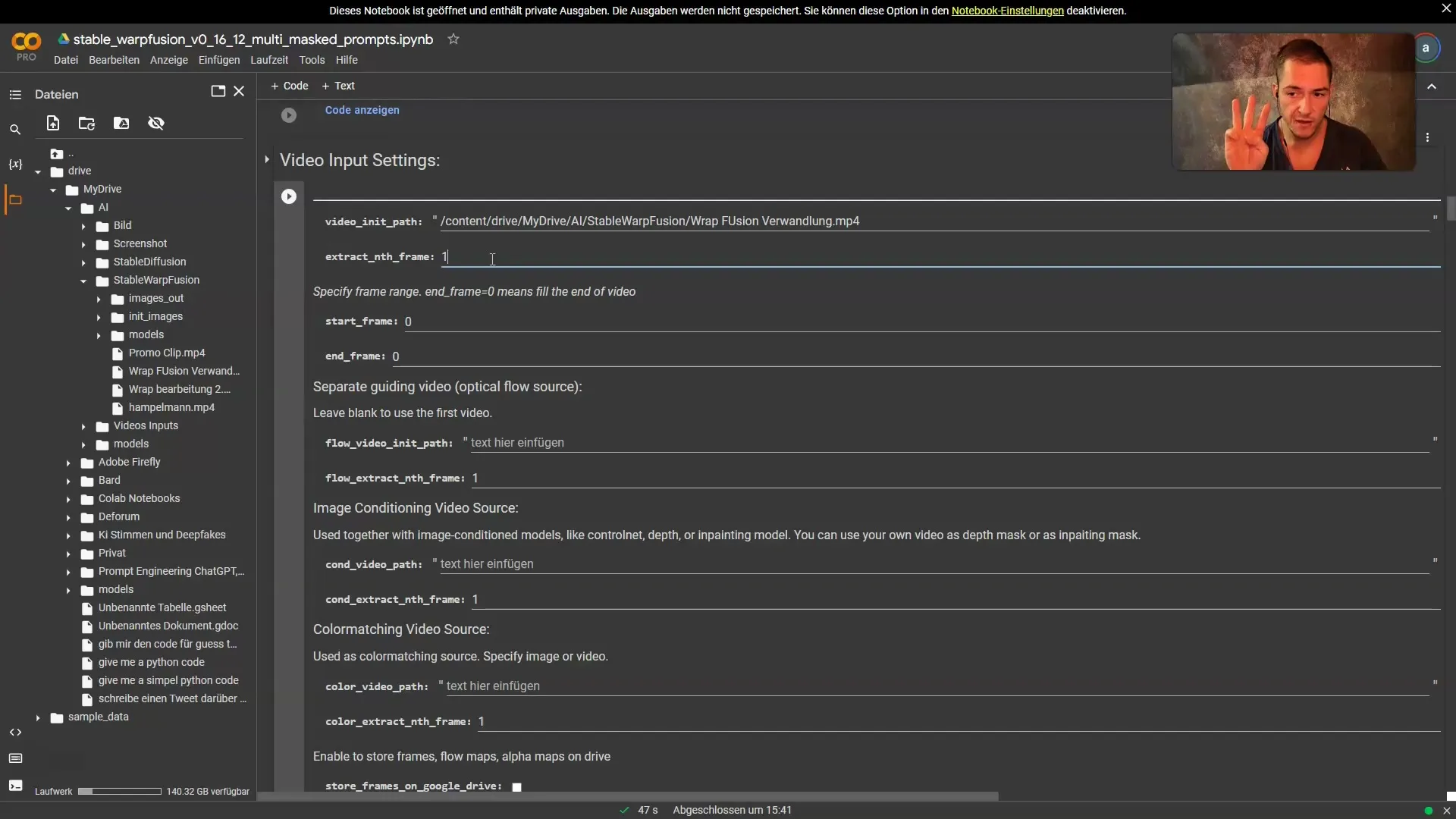
Stel het aantal te extraheren frames in en activeer de optie om de frames op te slaan in je Google Drive, indien je deze later wilt blijven bewerken.
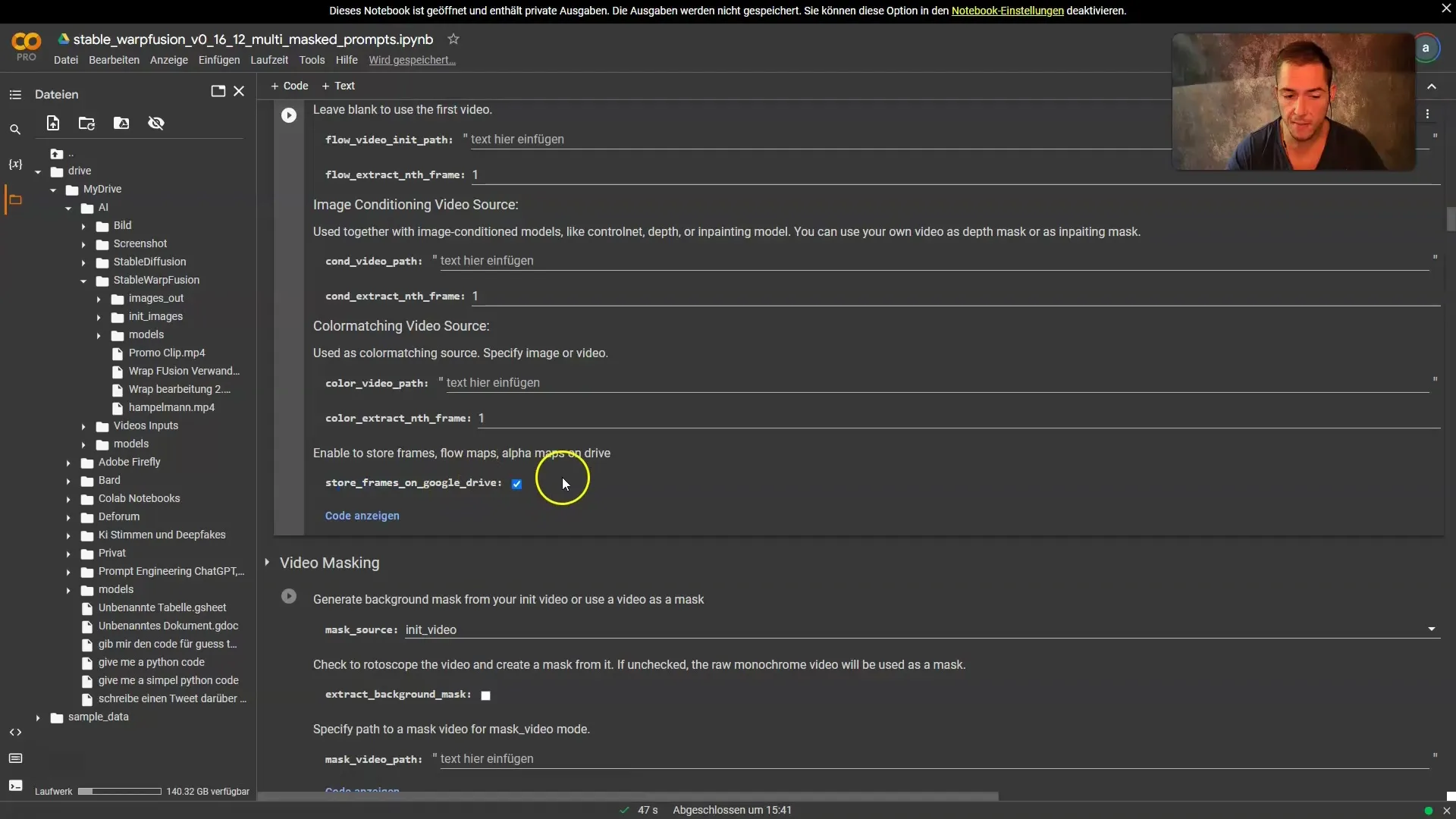
Stap 6: Code aanpassen
Scroll nu verder totdat je de code bereikt die de GPU aangeeft. Zorg ervoor dat alles correct is ingesteld. Als je specifieke modellen wilt gebruiken, kun je deze van tevoren downloaden en het juiste pad opgeven.
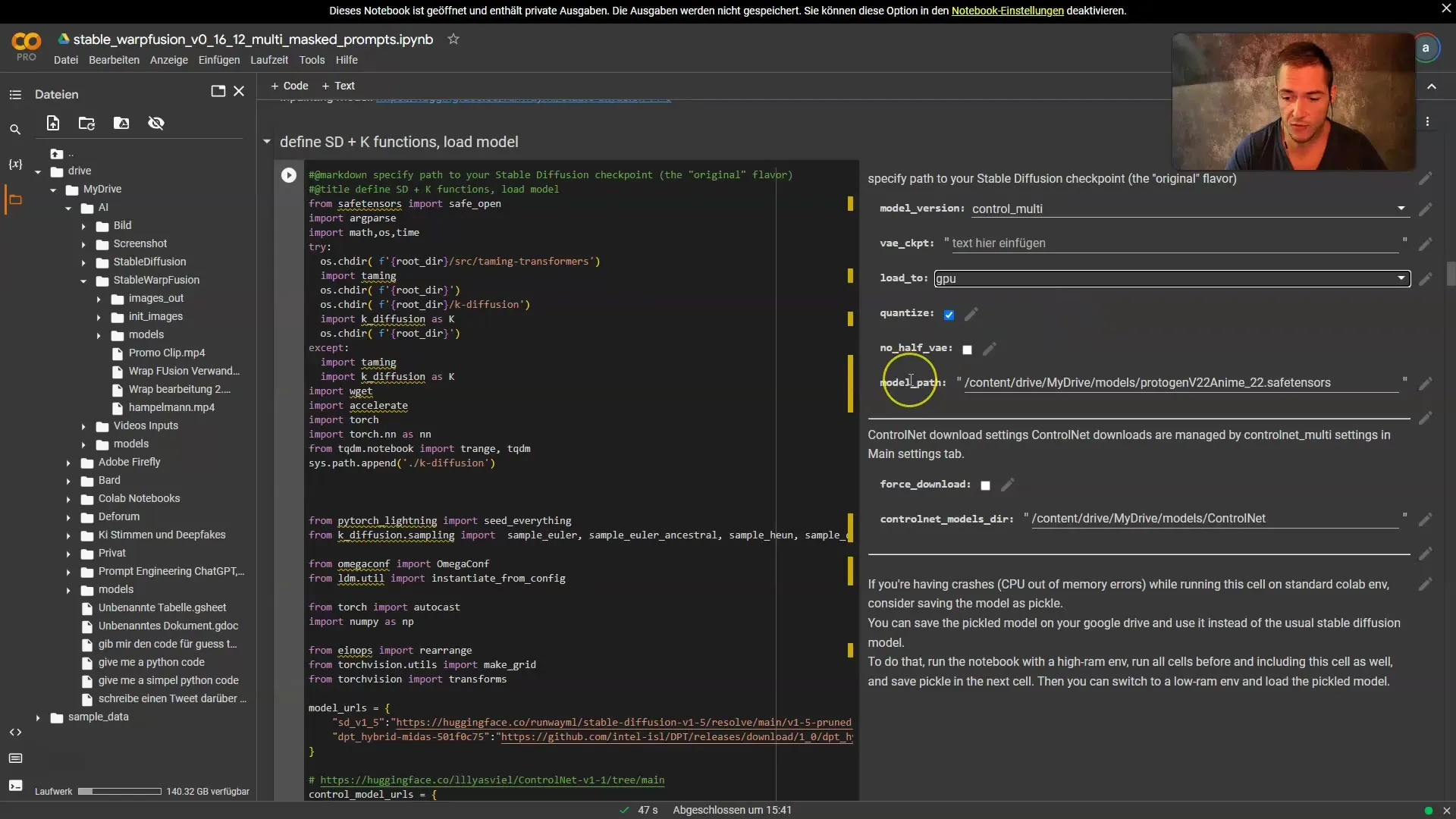
Stap 7: Pas prompts aan
Je kunt nu aanpassingen maken aan de prompts. Bijvoorbeeld, je zou jezelf kunnen veranderen in een Cyberpunk-vrouw. Als je wilt, je uiterlijk veranderen, kun je de prompt in de code eenvoudig aanpassen.
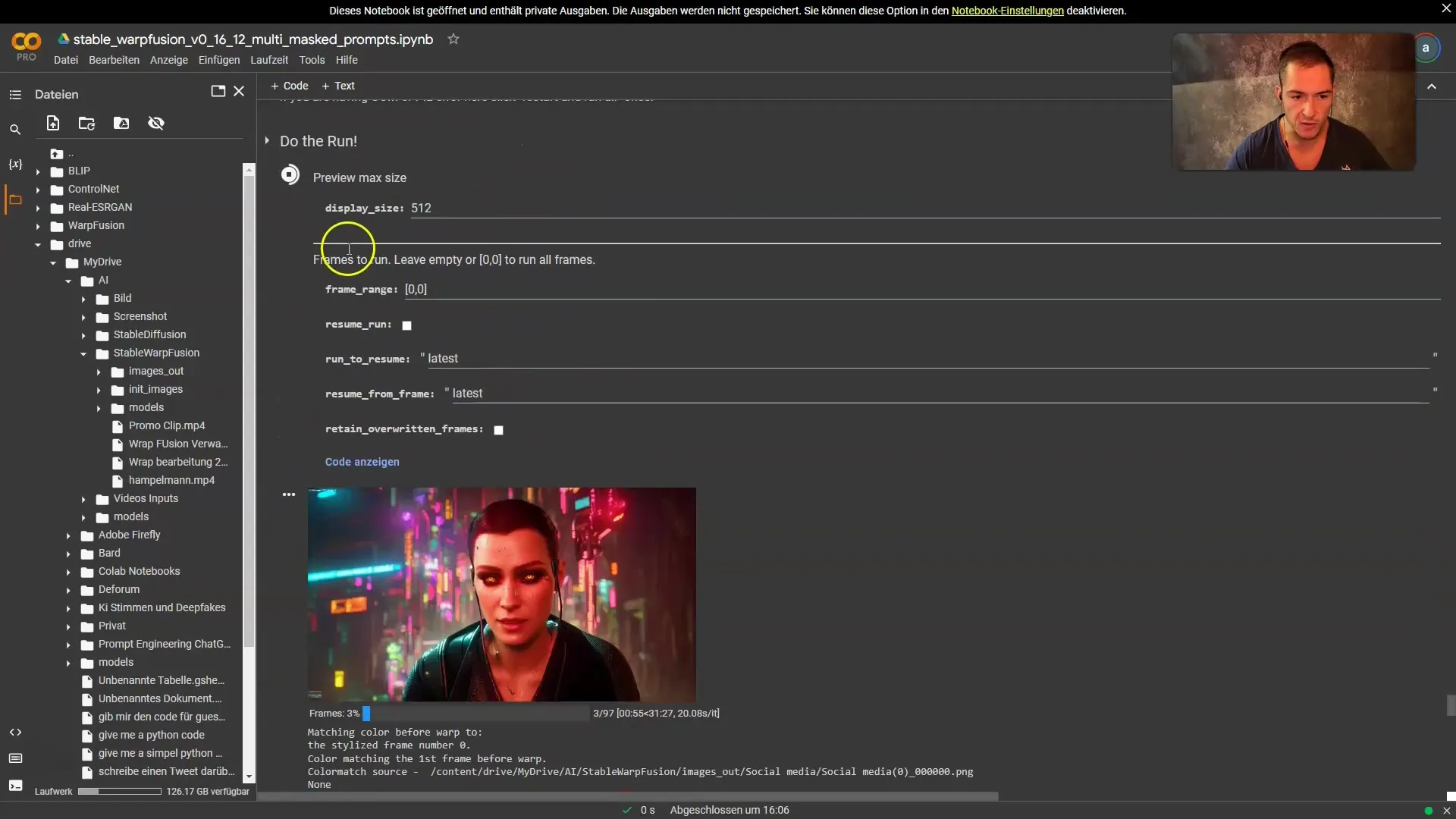
Zodra je tevreden bent met de aanpassingen, ga terug naar de cel en klik op "Afspelen" om het renderproces te starten.
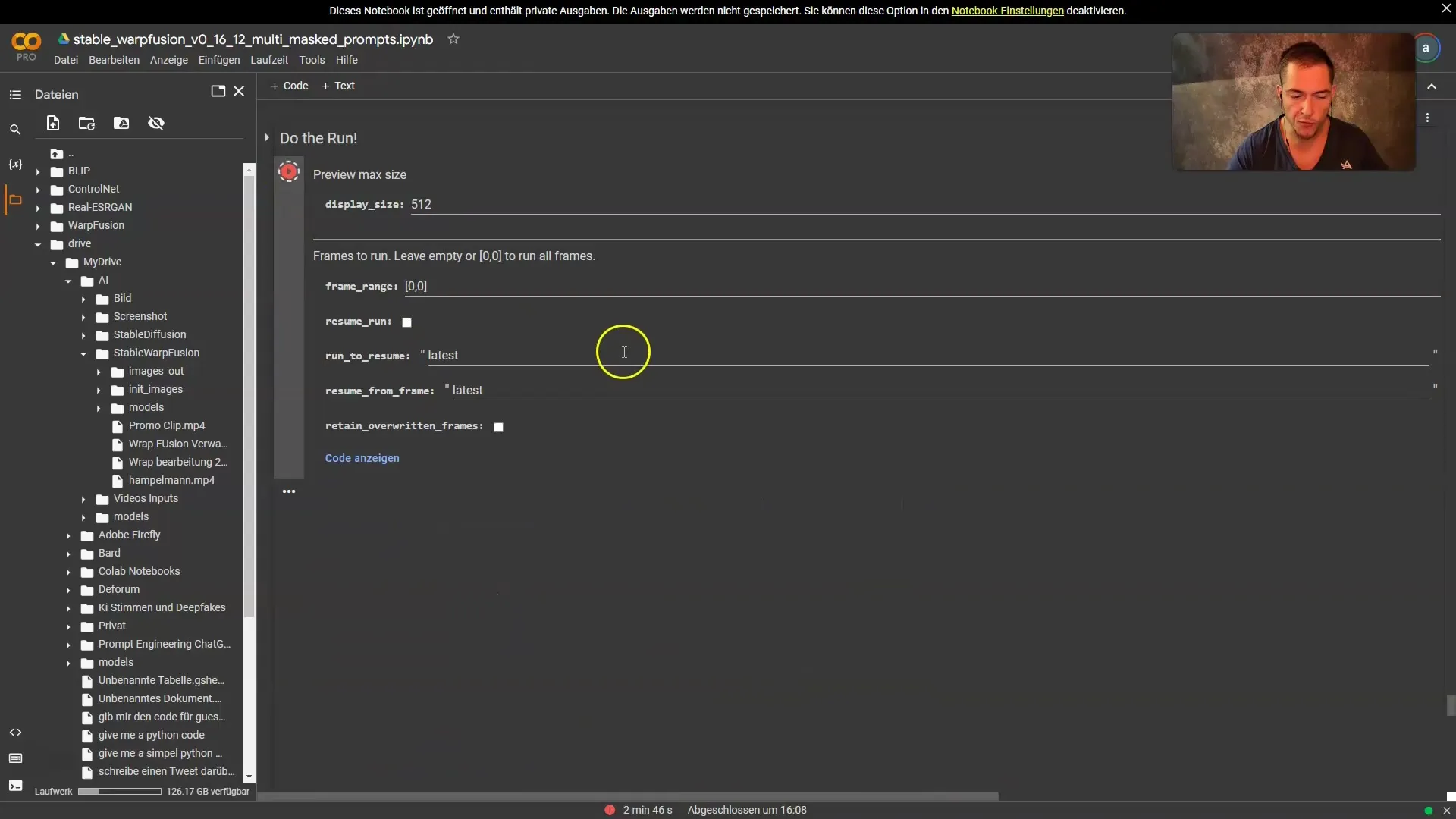
Stap 8: Video maken
Nu je video wordt gerenderd, is het belangrijk om de FPS (Frames per Second) in te stellen. Zorg ervoor dat de FPS van je nieuwe video overeenkomen met je originele video.
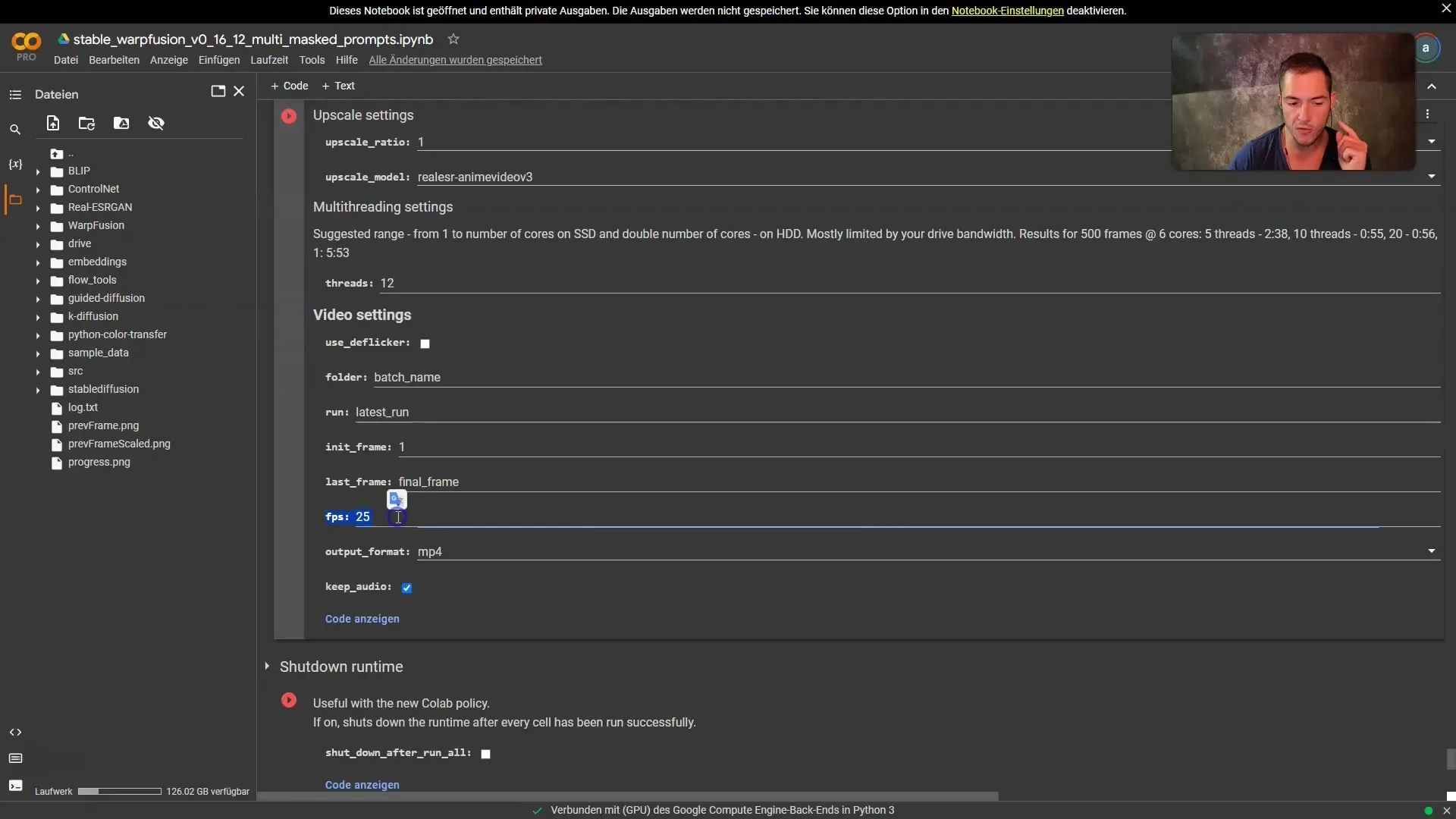
Klik opnieuw op "Afspelen" om de video vanuit de gerenderde frames te maken. Deze stap zou snel moeten gaan en de voltooide video wordt opgeslagen in je Google Drive.
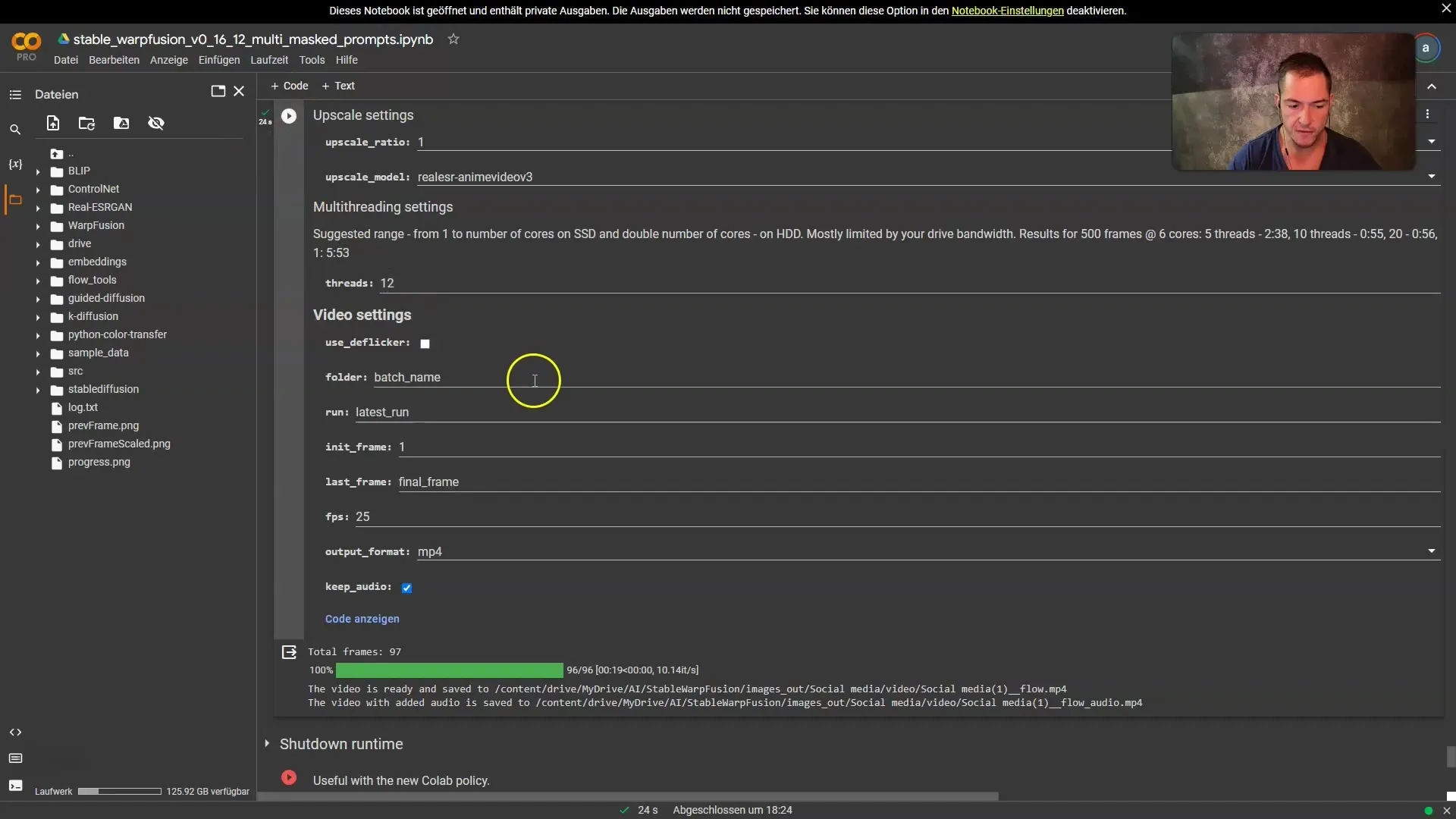
Stap 9: Video downloaden en bewerken
Zodra de video is gemaakt, ga naar je Google Drive en zoek de nieuwe video. Je kunt deze bekijken en downloaden om verder te bewerken in je videobewerkingsprogramma.
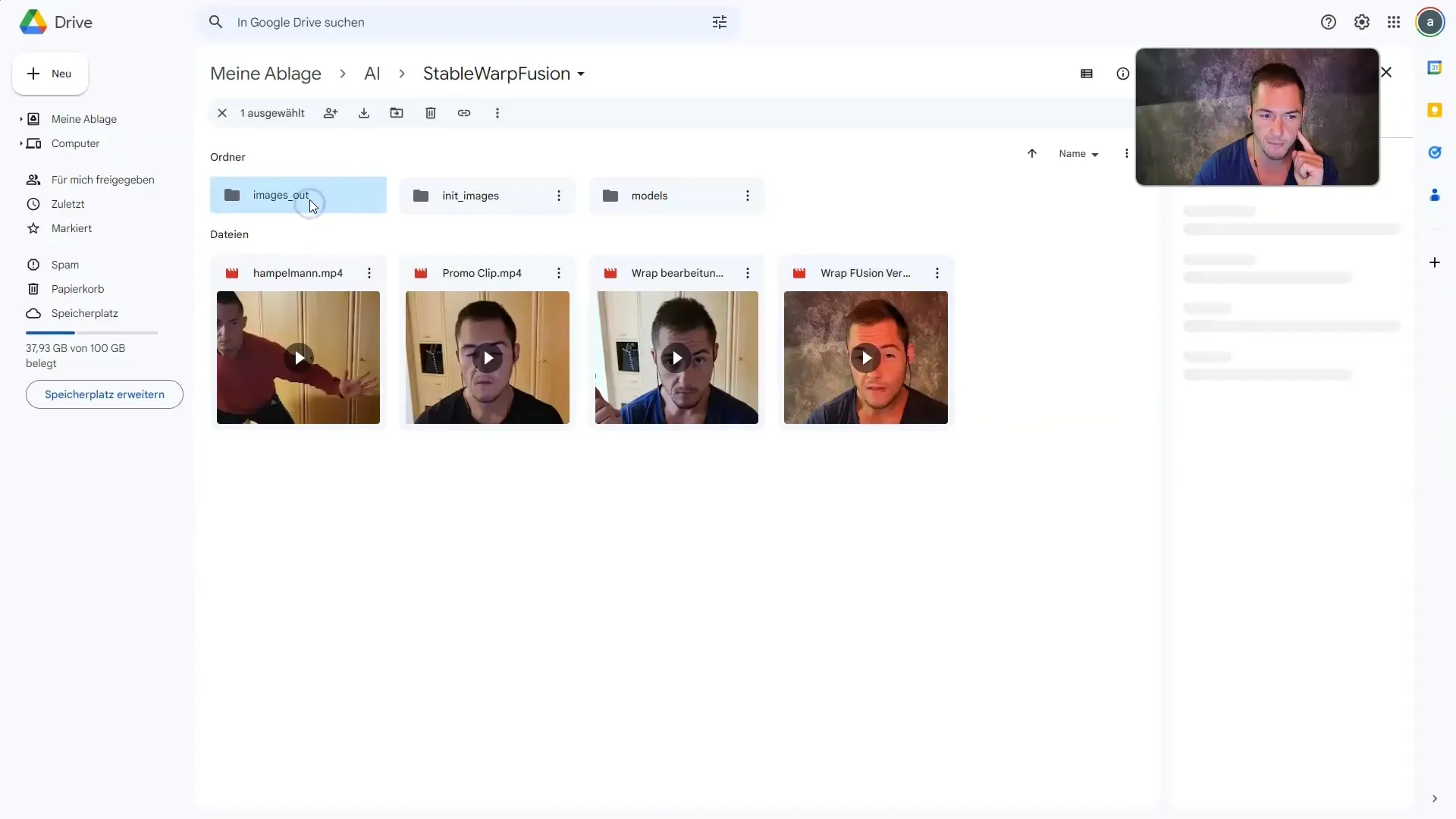
Stap 10: Finalisatie en publicatie
Upload de video naar je favoriete videobewerkingsprogramma en bewerk het zoals gewenst. Zorg ervoor dat alle elementen goed bij elkaar passen voordat je het deelt op sociale media.
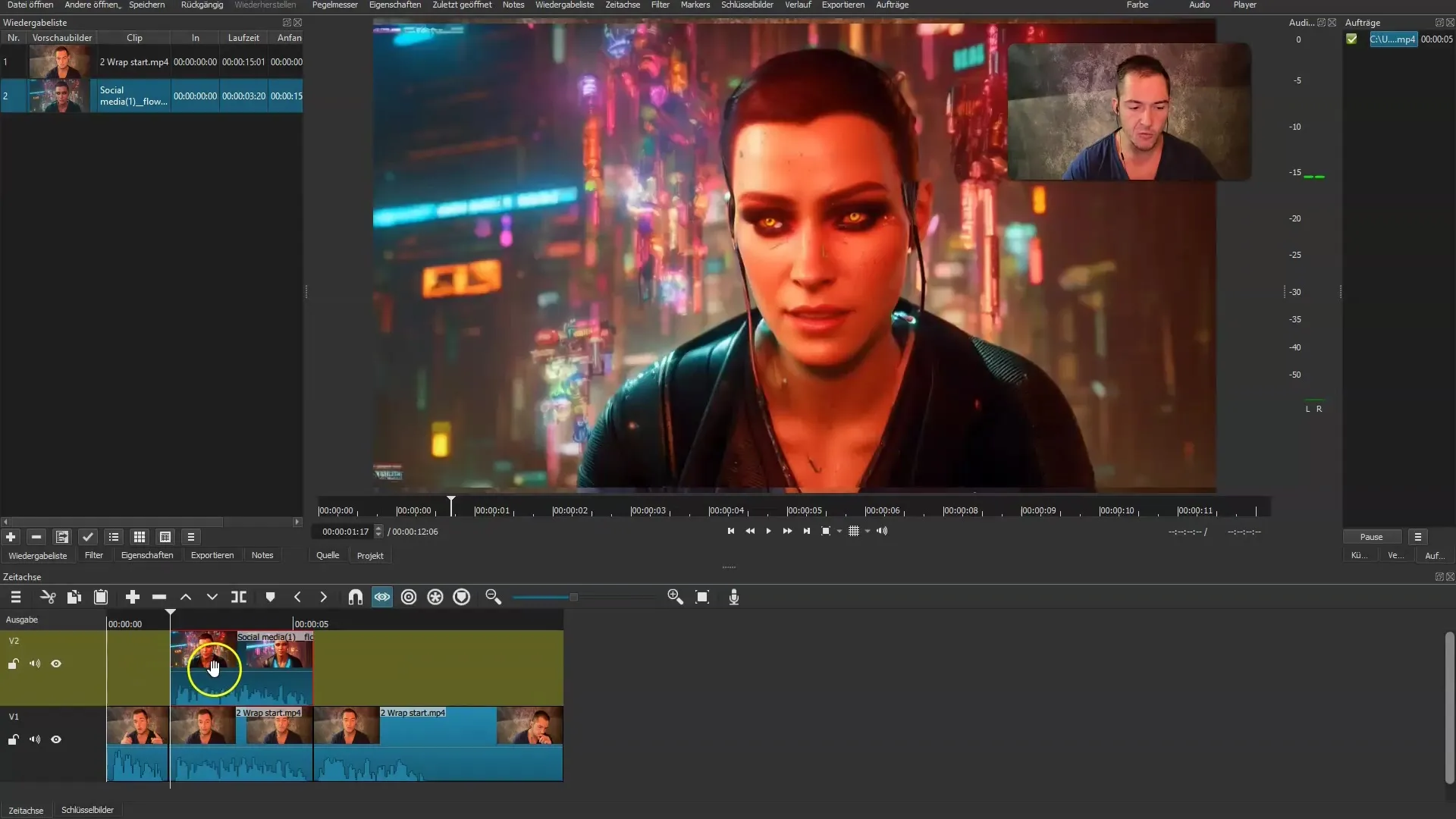
Samenvatting
In deze handleiding heb je geleerd hoe je het Stable Wrap Fusion Tool effectief kunt gebruiken om fascinerende door AI gegenereerde video's te maken. Met de juiste instellingen kun je je video's een creatieve touch geven die de aandacht trekt in de digitale wereld.
Veelgestelde vragen
Hoe kan ik Stable Wrap Fusion gebruiken?Stable Wrap Fusion is beschikbaar via een Google Colab Notebook die je kunt downloaden van Patreon.
Heb ik speciale software nodig?Ja, je hebt een Google Colab Notebook nodig en versie 0.16 of 0.17 van Stable Wrap Fusion.
Waarom is de keuze van frames belangrijk?Het aantal geëxtraheerde frames beïnvloedt de kwaliteit van de video. Voor de beste resultaten zou je alle frames moeten extraheren.
Kan ik mijn prompts aanpassen?Ja, je kunt de prompts in de code aanpassen om verschillende effecten te bereiken.
Hoe download ik de afgewerkte video?De afgewerkte video wordt opgeslagen in je Google Drive en kan van daaruit worden gedownload.


